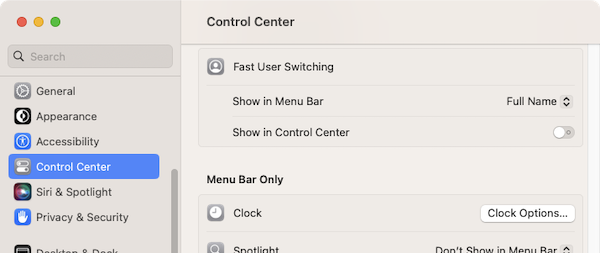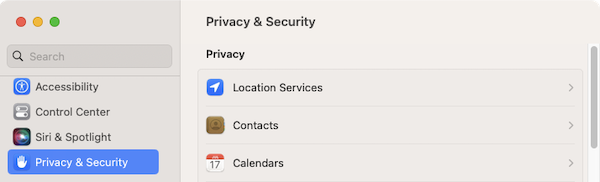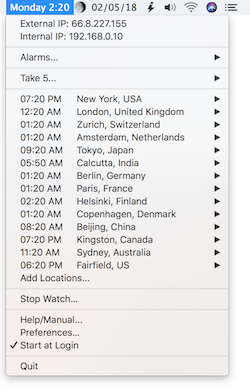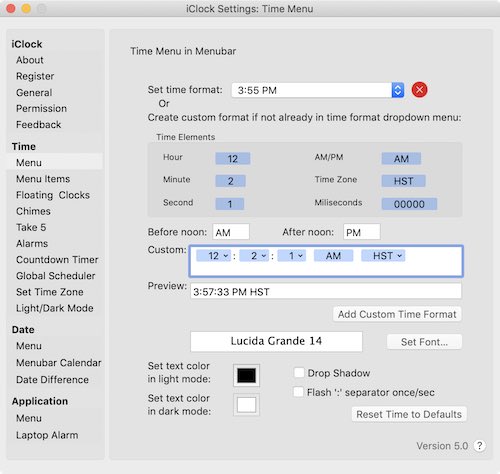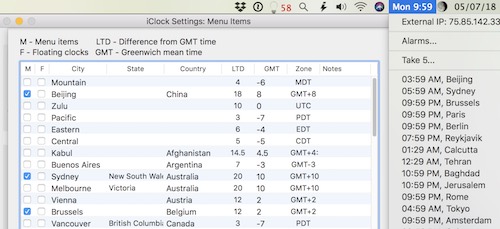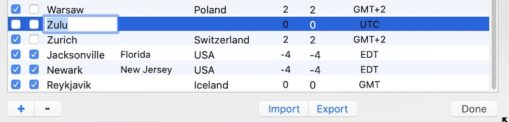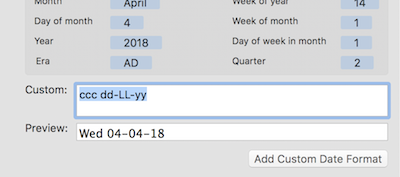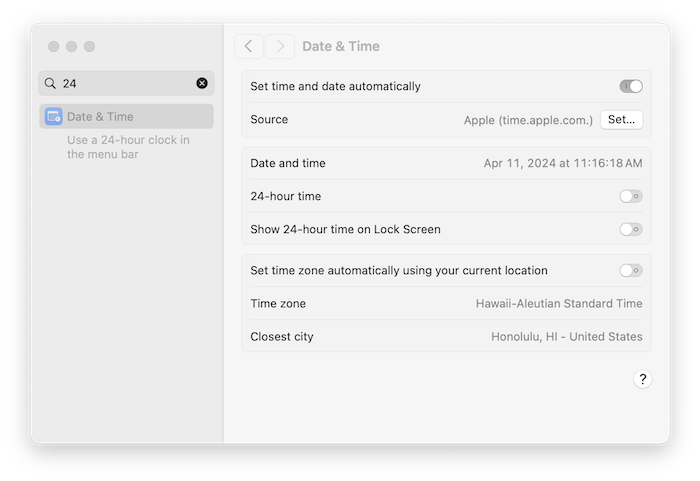Orodha ya Yaliyomo
- Habari
- kuanzishwa
- Mahitaji ya
- matoleo
- Kununua
- Istilahi
- Historia ya iClock
- Kufunga
- Mapitio
- Quick Start
- mapendekezo
- iClock: Kuhusu
- iClock: Sajili
- iClock: Jumla
- Wakati: Menyu
- Wakati: Vitu vya Menyu
- Wakati: Saa za kuelea
- Wakati: Chimes
- Wakati: Chukua 5
- Muda: Kengele
- Wakati: Wakati wa Kuhesabu
- Wakati: Mratibu wa Ulimwenguni
- Wakati: Saa ya saa
- Wakati: Weka Zoni ya Saa
- Wakati: Njia nyepesi / Giza
- Tarehe: Menyu
- Tarehe: Kalenda ya Menyu
- Tarehe: Tarehe Calculator Calculator
- Maombi: Menyu
- Maombi: Kengele ya Laptop
- Kutumia TinyCal
- Maswali
- Kununua
- Msaada
- Mtumiaji Rave
Msaada wa iClock
Je! Unapenda maisha? Basi usipoteze wakati, kwa kuwa ndio vitu ambavyo maisha hufanywa. - Benjamin Franklin
Habari
Daima hakikisha kuwa umepata toleo jipya zaidi na usome sehemu ya 'Rahisi Kusakinisha' hapa chini ili kusanidi iClock ipasavyo.
MUHIMU: Bofya hapa ili kwenda kwa, sehemu ya 'Sakinisha' ili kusanidi iClock. MUHIMU.
kuanzishwa
"Jambo bora zaidi juu ya siku zijazo ni kwamba inakuja siku moja tu kwa wakati." -Abraham Lincoln

Wakati ni aina ya udanganyifu au maya. Pamoja na nafasi inaweza kuwa bora zaidi ya udanganyifu. Kuona jua linachomoza na kutua kulituaminisha kwa eons kwamba jua huzunguka dunia lakini inageuka kuwa kinyume ni karibu na ukweli. Upimaji wa wakati ulitegemea zaidi mwendo wa jua. Kufanya kazi kutoka kwa hilo tumetengeneza zana zote za kupima na kuonyesha wakati. Vipindi vya jua, glasi za saa, saa, kalenda, saa, nk Tulifanya mawazo mengi. Imekuwa udanganyifu ngumu sana. Kwa hivyo, wakati ni nini?
Wakati na nafasi ni njia ambazo tunafikiria, sio hali tunayoishi. - Albert Einstein
Samahani, siku nyingine tungependa kuingia ndani zaidi lakini hii sio mahali pa mazungumzo hayo ya kupendeza. Tunaweza, hata hivyo, kukupa mkusanyiko mzuri wa zana kufurahiya wakati.
Wakati Mac OS X ilipotoka mara ya kwanza, ilikuwa na saa nzuri kwenye upau wa menyu, lakini kwa kusikitisha ilionyesha tu wakati. Kila siku unahitaji kubonyeza menyu ya menyu kuonyesha tarehe. Tulijikuta tukibofya kila siku kwenye menyu ya menyu, hadi tukafikiria, "imetosha hiyo" na tukaamua ilikuwa wakati kufanya kitu bora. Hiyo ilikuwa 1998. Kazi ya kwanza ya iClock ilikuwa kurekebisha upungufu huo. Hivyo ndivyo programu ya kwanza ya iClock ya Mac ilivyokuja kuundwa. Sasa imeenda mbali zaidi ya hapo...
Mahitaji ya
"Kama vile unaweza kuua wakati bila kuumiza umilele." - Henry Thoreau
Katika Big Sur Mac OS maagizo 11 hadi 14+ kwa 'Kufunga' ziko kwenye mwongozo huu.
Watumiaji wa Mac 10.11 na matoleo mapya zaidi hutumia 'Angalia masasisho' kwenye menyu ya Faili au kutoka kwa paneli ya iClock:General prefs. Ambayo ni sawa na toleo kwenye wavuti yetu.
Watumiaji wa Mac OS X 10.5 hadi 10.10 wanaweza kutumia iClock Pro
Watumiaji wa Mac OS 10.4 wanaweza kutumia wakubwa IClock 3.05
Watumiaji wa Mac OX 10.3.9 wanaweza kutumia toleo hili la iclock
matoleo
"Jambo la kushangaza ... Wakati." - Albus Percival Wulfuri Brian Dumbledore
Toleo 3 zinapatikana. Wote wana ikoni sawa.
- Kutoka plumamazing.com tovuti na duka. Bei moja.
- Toleo la usajili kutoka Duka la App la Apple. Bei ya kila mwezi na kila mwaka.
- Toleo kamili la bei kwenye Duka la App la Apple.
Zote ni programu sawa. Sasisho za haraka sana ziko kwenye plumamazing.com version.
Kununua
"Wakati huu, kama nyakati zote, ni nzuri sana, ikiwa tunajua la kufanya nayo." - Ralph Waldo Emerson
Kuna maeneo 3 ya kununua iClock. Mahali pazuri ni kupitia wavuti yetu kwani sasisho ni za haraka zaidi na malipo yako mengi yanabadilisha programu. Unaweza kuipakua na kuinunua kwa:
iClock inapatikana pia Duka la App la Apple kama usajili (kila mwezi au kila mwaka) na jaribio la bure la siku 45 linaloitwa iClock S. Toleo tofauti kwa bei sawa na tovuti yetu bila jaribio ni hapa.
Ununuzi wako husaidia programu kuendelea kubadilika na kuboresha kumnufaisha kila mtumiaji.
Istilahi
Dhoruba kali zaidi ya Umbra - Stephen King - Muda ni kivuli katika akili
- Wakati Eneo la - mkoa wa Dunia ambao una sare ya kawaida, kawaida huitwa "wakati wa karibu". iClock hukuruhusu kuona maeneo / maeneo / miji anuwai kutoka kwenye menyu ya menyu (picha hapo juu). Angalia maelezo juu ya maeneo ya wakati katika Wikipedia.
- Saa za Kuokoa Mchana (DST) - mkutano wa saa zinazoendelea ili mchana iwe na mchana zaidi na asubuhi iwe na chini. iClock inaonyesha wakati sahihi kuchukua DST katika akaunti ya eneo lako kiatomati. Tazama Wikipedia kwa maelezo zaidi.
Historia ya iClock
 "Fikiria kuwa siku hii leo haijaanza tena." - Alighieri Dante
"Fikiria kuwa siku hii leo haijaanza tena." - Alighieri Dante
Ye Olde iClock ilionekana kwanza mnamo 1999 (nyuma katika karne iliyopita) kwa Mac OS 9. Toleo jipya zaidi la OS X liliundwa mnamo 2002, lingine mnamo 2008 na tena mnamo 2016. iClock ya mapema ilikuwa kazi inayoendelea kuendelea ambayo ilikua kikaboni kulingana na maoni yetu na maombi ya mtumiaji. IClock ya hivi karibuni ni programu ambayo imeandikwa kabisa lakini bado inafanana na matoleo ya mapema.
Akiwa na iClock ya hivi punde zaidi, Mark amefanya kazi nzuri katika kutunza vipengele vyote vya matoleo ya awali na, wakati huo huo, kufanya kiolesura kuwa rahisi zaidi na kufikika zaidi. Sasa, kila kitu kiko katika sehemu moja, programu ya iClock. Mapendeleo katika programu ya iClock ina mipangilio yote ya kuwasha au kuzima vipengele. Ni rahisi!
Kufunga
Karibu to the iClock Manual and how to install iClock. It’s easy.
Pakua na usakinishe
Tayari unayo programu lakini ikiwa sivyo basi pakua programu kutoka kwa plumamazing.com au kutoka kwa Duka la Programu ya Apple na unzip (uncompress) na kuiweka kwenye folda ya 'Maombi'.
Next double-click to launch the app and it will appear on the right side of the menu bar. You may now see 2 digital clocks, iClock’s and Apple’s in the menu which will look something like this: Reduce Apples Digital Clock from digital to ‘Analog’.
Reduce Apples Digital Clock from digital to ‘Analog’.
Ficha Saa ya 2 ya Apple
MUHIMU: Ili kuzuia kuwa na nyakati 2 za dijiti kwenye upau wa menyu wa Mac, badilisha wakati wa Apple hadi ikoni ya "Analog" fanya hivi:
Nenda kwa Mipangilio ya Mfumo:Kituo cha Kudhibiti, sogeza chini, kwenye kidirisha cha kulia gusa kitufe cha 'Chaguo za Saa' kwenye kona ya chini kulia kwenye picha ya skrini iliyo hapa chini.
Hiyo inafungua kidirisha kipya ambacho kinaonekana kama hapa chini. Gonga kitufe cha 'Analogi' hapa chini.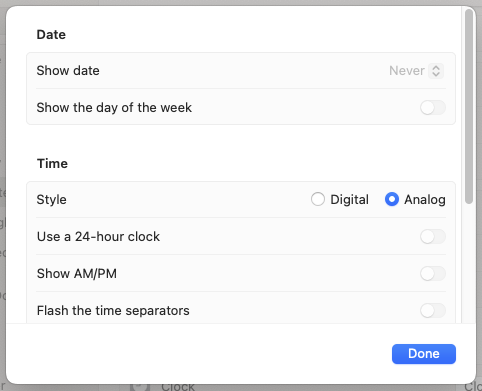 Sasa, Saa ya Analogi ya Apple ni ikoni ndogo inayoonekana kama hii (chini) kwenye kona ya juu kulia kwenye skrini yako ya Mac. Unaweza kugonga ili uende kwenye, 'Arifa'.
Sasa, Saa ya Analogi ya Apple ni ikoni ndogo inayoonekana kama hii (chini) kwenye kona ya juu kulia kwenye skrini yako ya Mac. Unaweza kugonga ili uende kwenye, 'Arifa'.
Imekamilika! Ikiwa tayari umezindua iClock basi utaona ni saa ya dijiti kwenye upau wa menyu. Ambayo inaweza kuonekana kama picha hii ya skrini (chini). Ili kubadilisha jinsi inavyoonekana nenda kwa Quick Start chini. Agiza bonyeza saa au tarehe ili kuzisogeza kulia au kushoto kwenye menyu.
![]()
Ikoni ya kwanza ni CopyPaste hiyo ni hadithi nzima. Saa ya dijiti, ikoni ya mwezi na tarehe zote ni sehemu za iClock. Bofya kwenye Wakati na utaona orodha ndefu na baadhi ya nyakati katika miji duniani kote. Soma ili kujifunza zaidi.
MUHIMU: Kwa Mac OS 12 na mapema, badilisha kwanza wakati wa Apple kuwa ikoni ya "Analog" fanya hivi:
Nenda kwa Mapendeleo ya Mfumo: Kiziti na Paneli ya Upau wa Menyu. Katika kidirisha hiki (picha ya skrini hapa chini) chagua, 'Upau wa Menyu ya Saa' upande wa kushoto. Badilisha Chaguzi za Wakati kutoka Dijitali hadi Analogi kama picha ya skrini iliyo hapa chini. Hii inabadilisha Muda na Tarehe ya Apples kuwa ikoni ndogo na hukuruhusu kuwa na iClock bila kuwa na seti 2 za saa na tarehe kwenye upau wa menyu.
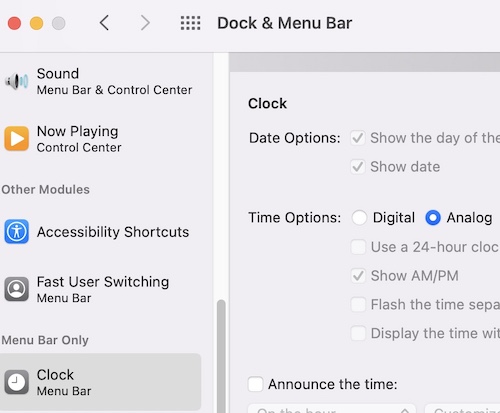
Baada ya kufanya yaliyo hapo juu ya Wakati na Tarehe ya Apple itaonekana kama ikoni hii ndogo ya saa ya analogi (hapa chini) katika sehemu ya juu kulia ya upau wa menyu. Inachukua nafasi kidogo.
![]() Unaweza kubadilisha tena wakati na tarehe ya Apple kwa kuchagua Dijiti kwenye skrini iliyo hapo juu.
Unaweza kubadilisha tena wakati na tarehe ya Apple kwa kuchagua Dijiti kwenye skrini iliyo hapo juu.
Pia ukigundua kuwa uwazi mpya wa upau wa menyu katika Mac OS 11 unafanya fonti kutoweka kwa sababu mandharinyuma meusi hutoka damu basi unaweza kuzima uwazi huo katika Mfumo huu Pref:Accessibility:Onyesha na uzime kwa kuchagua 'Punguza uwazi. ' inayoonekana kwenye picha ya skrini hapa chini.
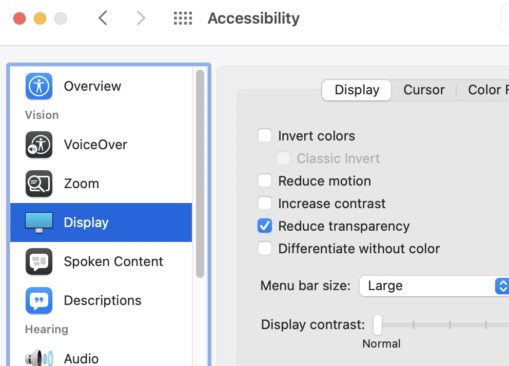
Hamisha Vipengee vya Menyu
Panga upya iClock katika vipengee vya upau wa menyu (hiari). Tazama video ya skrini hapa chini.
Kupanga upya vipengee vya upau wa menyu ni rahisi ikiwa una Mac OS 10.12 au toleo jipya zaidi. Shikilia kitufe cha amri kisha ubofye na ushikilie kipanya chini kwenye Menyu ya Muda buruta kulia au kushoto kisha ruhusu juu kwenye kipanya. Vile vile vinaweza kufanywa kwa Tarehe na Menyu ya Programu (ikiwa umeiwasha). Ujanja sawa unaweza kutumika kusonga karibu kila ikoni ya upau wa menyu. Kila moja inaweza kuhamishwa kibinafsi hadi eneo tofauti. Baadhi ya vipengee kama vile aikoni ya saa ya Apples haziwezi kuhamishwa.
Imeonyeshwa kwenye video hapa chini. Haipatikani ikiwa unatumia Mac OS 10.11 au matoleo ya awali.
Washa 'Anza kuingia'
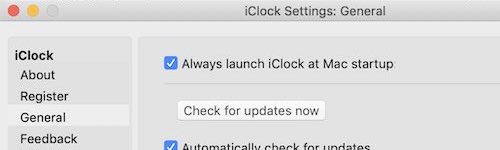 Kuanzisha iClock moja kwa moja wakati wa kuingia. Nenda kwa mapendeleo ya iClock. Bofya kwenye menyu ya Muda wa iClock na kuelekea chini utaona 'Mapendeleo…'. chagua hiyo. Nenda kwa 'Jumla' na uangalie kipengee kiitwacho 'Zindua iClock kila wakati wakati wa kuanza'.
Kuanzisha iClock moja kwa moja wakati wa kuingia. Nenda kwa mapendeleo ya iClock. Bofya kwenye menyu ya Muda wa iClock na kuelekea chini utaona 'Mapendeleo…'. chagua hiyo. Nenda kwa 'Jumla' na uangalie kipengee kiitwacho 'Zindua iClock kila wakati wakati wa kuanza'.
Ruhusa (kawaida kiotomatiki)
- iClock inaweza kukuomba utoe ruhusa kwa Mawasiliano. Hii ni ili programu iweze kuonyesha saa za eneo la anwani ukitaka. Hakuna data inayoondoka kwenye kompyuta yako. Ruhusa hii inaruhusu iClock kukusaidia (picha ya skrini hapa chini).
Gusa: Mipangilio ya Mfumo:Faragha na Usalama:Faragha:Anwani (zinazoonekana hapa chini) na uwashe 'Anwani'
- iClock inaweza kukuomba utoe ruhusa kwa Kalenda (picha ya skrini hapo juu).
Gusa: Mapendeleo ya Mfumo:Faragha na Usalama:Faragha:Kalenda (zinazoonekana hapa chini) na uwashe 'Kalenda'
MUHIMU: wakati mwingine ikiwa una shida na idhini fulani na iClock iko tayari katika eneo hili jaribu kuichagua na kuiangalia. Hii inaweza kuwa mdudu katika Mac OS.
- iClock inaweza kukuomba upe kibali kwa Anwani. Hii ni ili programu iweze kuonyesha saa za eneo la anwani ukitaka. Hakuna data inayorudi kwa Plum Amazing.
Mapendeleo ya Mfumo: Usalama na Faragha: Faragha: Mawasiliano
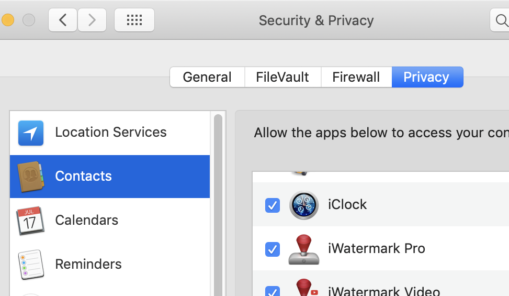
- iClock inaweza kukuomba utoe ruhusa kwa Kalenda.
Mapendeleo ya Mfumo: Usalama na Faragha: Faragha: Kalenda
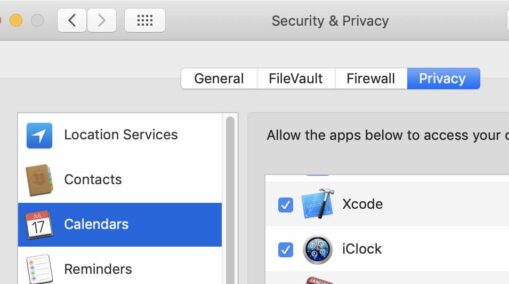
MUHIMU: wakati mwingine ikiwa una shida na idhini fulani na iClock iko tayari katika eneo hili jaribu kuichagua na kuiangalia. Hii inaweza kuwa mdudu katika Mac OS.
Kufuta
Iwapo utahitaji kusanidua iClock, futa tu programu kwenye folda yako ya Programu.
Katika Finder shikilia chini, shift amri G, na mazungumzo ya kupata folda itafungua. Nakili kiungo kilicho hapa chini kibandike kwenye mazungumzo hayo na ubonyeze kitufe cha kurudi.
na iClock Pro ya zamani iko hapa
~/Library/Application Support/Script Software/iclock/iclock maeneo
Mapitio
Wakati hubadilika na kugeuka, mtiririko wa mto usiokoma,
Tapestry ya kitendawili, ambapo zamani na siku zijazo kukua.
Tunafukuza mkia wake kwa miduara, lakini mbele lazima tubonyeze,
Kila wakati slips kupitia vidole, ndoto, mabembelezo ya muda mfupi.
Katika ulimwengu wa fizikia, huinama, kitambaa kilichonyoshwa na kupasuka,
Kwa mkono wa nguvu wa mvuto, ambapo shimo nyeusi huzaliwa.
Densi ya uhusiano, ambapo wakati unaweza polepole au kukimbia,
Saa ya msafiri hupiga tofauti, huku mioyo ingali ikiruka mdundo.
Wanadamu hutafakari wakati, katika kumbukumbu na ndoto,
Nyakati zilizopotea kwa kutamani, au hivyo inaonekana kila wakati.
Wakati ujao unaotarajiwa sana, zamani hatuwezi kurudisha nyuma,
Kwa sasa tumetia nanga, lakini daima ni vigumu kupata.
Tunaishi ndani ya mikunjo ya mikazo ya milele ya wakati,
Siri iliyofunikwa kwa fumbo, ukweli wake hatuwezi kuutathmini.
Kila alama ya kitendawili, ambapo sayansi hukutana na roho,
Wakati, msimulizi mkuu, akishindana na Nzima.
Ulimwengu wote ni hatua, ambapo wakati hufanya uchawi wake,
Akitoa vivuli na udanganyifu, katika maeneo ambayo hatuwezi kukaa.
Kurudia siri za kunong'ona, kutoka kesho na jana,
Kuvutia roho zetu, katika ballet ya fumbo.
Imefunikwa katika wakati wa ukungu, ambapo kinachoonekana na kisichoonekana huchanganyika,
Wakati husuka hadithi zake za kale, tangu mwanzo hadi mwisho usiojulikana.
Kitambaa kilichosokotwa bila kitu chenye nyuzi za mwanga na kivuli.
Hapa tunasimama, wachezaji tu, kwenye kinyago kikuu.
- ChatGPT 4.0 kwa usaidizi kutoka kwa Julian 4/12/24
Kuna sehemu kuu 4 zinazoonekana za iClock.
- Menyu ya Wakati - inaonyesha wakati wa ndani kwenye upau wa menyu na upendeleo kwenye menyu inaweza kuchaguliwa.
- Jopo la Mapendeleo - jopo la kudhibiti iClock na eneo la mipangilio yote. Imefunguliwa kutoka kwa Menyu ya Wakati.

- Tarehe Menyu - inaonyesha tarehe kwenye menyu ya menyu ambayo wakati ulibonyeza inaonyesha kalenda.
- Menyu ya programu - inaonyesha programu zote zinazotumika, programu zilizotumiwa hivi karibuni na paneli za kudhibiti mfumo.
Mara tu iClock ikiwa imewekwa na kufunguliwa kisha kutoka kwenye menyu ya Wakati unaweza kufungua Mapendeleo.
Quick Start
Mara tu ikiwa imesakinishwa, bonyeza menyu ya saa ya iClocks Time na kwenye menyu hiyo chagua 'Mapendeleo ...' (picha ya skrini hapa chini) ili uone na ubadilishe mapendeleo ya menyu ya Wakati, Tarehe, na Programu.
Hiyo itaonyesha Mapendeleo. Mapendeleo yako katika sehemu moja na yanaonekana kama picha ya skrini hapa chini. Chagua kipengee upande wa kushoto ili kuonyesha paneli na kuweka upande wa kulia. Rekebisha mipangilio na ladha yako.
mapendekezo
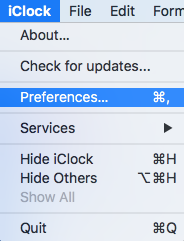
Mapendeleo ni jopo la kudhibiti iClock. Ni sehemu moja kwa mipangilio yote.
Ili kufungua Mapendeleo pata na uchague kwenye Menyu ya Wakati angalia Anza haraka (hapo juu). Njia nyingine ya kufungua Mapendeleo ni ikiwa iClock ndio chaguo la kwanza la chaguo la programu kama inavyoonekana hapa chini kwenye skrini au amri ya aina,
Kuanzia upande wa kushoto wa mapendeleo na kwenda chini kupitia kila kitu, hapa kuna maelezo ya kila jopo.
iClock: Kuhusu
Hapa ndipo tunapoweka maelezo juu ya uundaji wa programu na urithi wake.
iClock: Sajili
Hapa ndipo unaweza kununua wakati wowote na kisha unakili na ubandike kitufe cha leseni ambacho kinafungua programu.
iClock: Jumla
[Fungua skrini ya kuingia ndani] - wakati iClock imeanza seti hii ya skrini za kuanza zinaonyeshwa ili kupata mtumiaji na usanidi.
Wakati: Menyu
Wakati: Menyu inahusu mipangilio yote ya wakati unaona kwenye menyu ya menyu. Haturuhusu kuwasha / kuzima hii kwa sababu tunahitaji kuwa na njia ya kufikia mapendeleo.
Chini unaweza kupata maelezo juu ya kila mpangilio kutoka juu hadi chini. Juu ya kila upendeleo kuna kisanduku cha kukagua ili kuwasha / kuzima.
Weka fomati ya wakati - chagua fomati ya wakati kutoka menyu hii ya kushuka ya fomati zinazotumiwa sana ambazo unataka kuona kwenye mwambaa wa menyu. Ikoni nyekundu ya X hukuruhusu kufuta fomati kutoka kwa menyu hiyo.
Unda muundo wa kawaida - kwa kuburuta vidonge vya samawati kama ile inayosema Eneo la Wakati HST chini kwenye uwanja ulioitwa Mila Mara moja pale ikiwa kidonge kina pembetatu inayoelekea chini na inachagua kutoka kwa chaguzi kama kwenye skrini iliyo hapo chini.
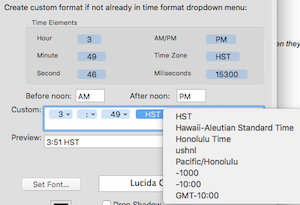
Endelea kufanya uteuzi unayotaka kuunda muundo wako wa kawaida. Bonyeza 'Ongeza Fomati ya Wakati wa kawaida' na itaongezwa chini ya menyu kunjuzi (iitwayo 'Weka Umbizo la Wakati') ya fomati zinazotumiwa sana. Huko unaweza kuchagua na kuitumia.
Inawezekana pia kuongeza uakifishaji na herufi zingine kati ya vidonge kama koma. Sehemu ya 'Desturi' pia inaweza kuchukua moja kwa moja Misimbo ya Unicode ambayo imeelezewa kwa kina kwa kubofya kiungo hiki. Nambari hizo kama, HH: mm: ss zzz zinaweza kutoa matokeo kama 15:08:56 PDT.
Kitenganishi cha Flash - tabia ya ':' inaangaza kama kiashiria kinachoonekana cha kila sekunde.
rangi - Badilisha rangi ya maandishi kwenye menyu ya menyu.
Tone Kivuli - zima / zima kivuli kwenye menyu ya menyu.
Weka herufi - Badilisha fonti, saizi ya wakati kwenye menyu ya menyu. Haibadilishi rangi.
Rudisha kwa chaguomsingi - ikiwa unapata wazimu kidogo na kuitaka vile ilivyokuwa.
Wakati: Vitu vya Menyu
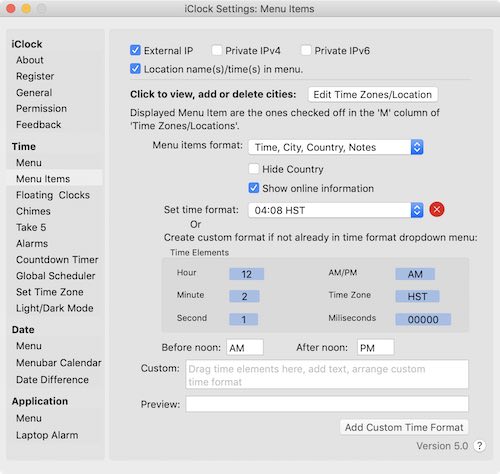
Vitu hapa chini vinatumika kwenye Menyu ya Wakati.
IP ya nje - onyesha / ficha IP ya nje. Anwani ya Itifaki ya Mtandao uliyopewa na Mtoa Huduma wako wa Mtandao (ISP). Chagua anwani ili unakili kwenye ubao wa kunakili.
IP ya ndani - onyesha / ficha IP ya ndani. Anwani ya IP iliyopewa na router yako ya mtandao. Chagua anwani ili unakili kwenye ubao wa kunakili.
Jina la Mahali / saa / saa katika menyu - ikikaguliwa, hii itaonyesha maeneo / miji yako na wakati wao wa sasa wa karibu.
Bonyeza ili kuona, kuongeza, kuhariri, kufuta au kusafirisha miji - bonyeza kitufe hiki ili kuongeza na kuondoa miji au maeneo ya wakati na kuweka ni yapi yanaonekana kwenye menyu ya wakati na saa zinazoelea. Tazama vitu vilivyowekwa alama hapa chini kushoto vinavyoonekana kwenye menyu ya kulia. Buruta miji juu / chini kwenye kiboreshaji (kushoto) ili kubadilisha mpangilio wao kwenye menyu (kulia).
Gusa a + au - aikoni kwenye mazungumzo yanayofuata ili kuongeza au kufuta miji.
Au gonga kipengee kilichoonekana hapo juu kuibadilisha jiji / nchi unayotaka.
Hamisha - chagua miji ili usafirishe na gonga kitufe cha kuuza nje, weka eneo la kuhifadhi. Itaunda faili ya .plist ambayo unaweza kufungua katika kihariri cha maandishi. Zaidi kwa geeks.
Umbizo la vitu vya menyu - weka muundo kuona miji yako na habari nyingi au kidogo kama unavyotaka.
Ficha Nchi - hii itaficha jina la nchi wakati sanduku hili linakaguliwa.
Muundo wa wakati - chagua muundo au unda fomati yako ya wakati maalum.
rangi - weka rangi ya vitu vya menyu.
Tone Kivuli - weka ikiwa utaongeza kivuli cha kushuka kwenye vitu vya menyu.
Weka herufi - chagua font unayotaka kwa vitu vya menyu.
Wakati: Saa za kuelea
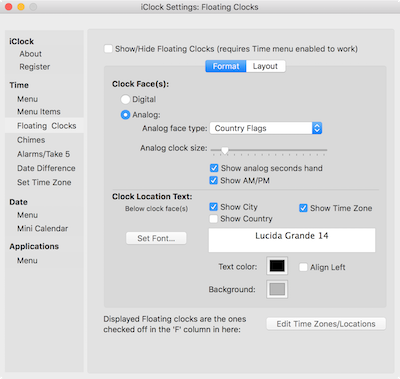
Onyesha/Ficha Saa Zinazoelea - hii inahitaji kuangaliwa. Pia inahitaji kuangaliwa kwenye menyu halisi ya Saa.
Uso wa Saa - chagua kuwa na uso wa dijiti au analog.
Aina ya uso wa Analog - chagua kati ya aina tofauti za uso.
Saizi ya saa ya Analog - weka saizi unayotaka.
Onyesha mkono wa pili wa analog - onyesha / ficha mkono wa pili katika saa za analog.
Onyesha AM / PM - kinda dhahiri.
Maandishi ya Saa ya Saa - Onyesha jiji, nchi, eneo la saa, rangi, nk - dhahiri.
Kupanga Maeneo - kubadilisha mpangilio wa miji katika Saa za Kuelea, bonyeza na uburute miji juu au chini kwenye orodha ya eneo (picha hapa chini) kuweka mpangilio ambao unataka maeneo yaonekane:
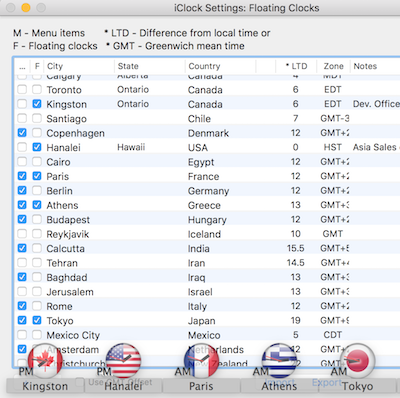
Vitu vilivyochaguliwa kwenye safu ya 'F' hapo juu ndio vitakavyojitokeza kwenye Saa za Kuelea.
Vitu vilivyochaguliwa kwenye safu ya 'M' hapo juu ndio vitaonekana kwenye mwambaa wa menyu unapobofya wakati. Tazama picha hapa chini.
Unapomaliza kupanga maeneo, ukiwasha kitangulizi cha Saa ya Kuelea, zima na uwashe Saa Zinazoelea kutoka kwenye menyu, na saa zinazoelea zitaonekana na kujificha kutokana na urahisi wa menyu unapozihitaji.
Wakati: Chimes
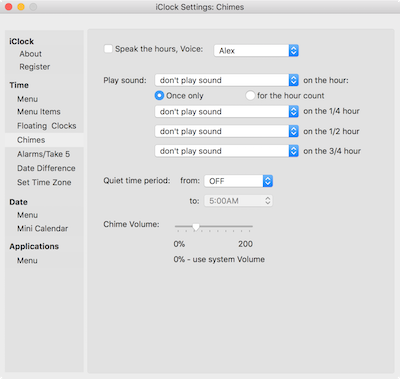
Ongea masaa, Sauti - chagua sauti ya kuzungumza masaa.
Cheza sauti saa - kama saa ya babu au Big Ben.
Mara moja tu - kengele moja
Kwa hesabu ya saa - saa ni idadi ya gongs.
Cheza sauti kwa saa 1/4
Cheza sauti kwa saa 1/2
Cheza sauti kwa saa 3/4
Wakati wa utulivu - hakuna sauti inayocheza wakati huu.
Kiasi cha chime
Wakati: Chukua 5
Jina la Chukua 5 linamaanisha 'kutonja', linatokana na msimu wa Kiingereza kwa kupumzika na pia kwenye kipande maarufu cha Jazz 'Chukua Tano "kilichotungwa na Paul Desmond na kilichochezwa na Dave Brubeck Quartet. Kipande hicho pia kina urefu wa dakika 5 na ni kamili kwa matumizi na huduma ya Chukua 5 kwenye iClock. Tunapendekeza utumie tune 'Chukua 5' na programu Chukua 5 kwa hivyo inacheza kwa dakika 5 kwa nyuma wakati unachukua mapumziko mafupi ya mazoezi kila dakika 30.
Chukua 5 ni kipima wakati katika iClock kwa muda wa mapumziko ya kawaida. Mapumziko ni muhimu haswa ikiwa unakaa kwenye dawati au kwenye kompyuta siku nzima. Tunayo miili na tunasahau wanahitaji kuzunguka, kupumzika na kupata mazoezi. Chukua 5 ni ukumbusho wa kuupa mwili wako matengenezo ambayo yanahitaji.
"Hakuna kidonge kinachokaribia kile mazoezi yanaweza kufanya," anasema Claude Bouchard, mkurugenzi wa maabara ya genomics ya binadamu katika Kituo cha Utafiti wa Biomedical cha Pennington huko Louisiana, kilichopatikana katika nakala ya Time Magazine.
"Mazoezi ya mwili sio lazima yawe ya muda mrefu sana kuwa ya faida," anasema Howard D. Sesso, mtaalam wa magonjwa katika Shule ya Harvard ya Afya ya Umma.
"Kupasuka kwa muda mfupi kwa mazoezi makali ni mzuri sana." "Watu wengi wanataja 'ukosefu wa wakati' kama sababu kuu ya kutofanya kazi," anasema Profesa Martin Gibala. "Utafiti wetu unaonyesha kuwa njia inayotegemea muda inaweza kuwa bora zaidi - unaweza kupata faida za kiafya na usawa sawa na njia ya jadi, kwa muda mfupi."
Chukua 5 katika iClock pia ni kipima muda cha mbinu ya Pomodoro. Mbinu gani ya Pomodoro?
Wazo la kukaa umakini kwa masaa 8 linaweza kuonekana kama jukumu la kutisha. Mbinu ya Pomodoro (inayotokana na kipima muda cha jikoni chenye umbo la nyanya) husaidia kuvunja kazi hii kuwa nyongeza inayoweza kudhibitiwa. Licha ya uzito wa kazi yako uliyonayo inaweza kusikika, unaweza kufanya chochote ikiwa ni kwa dakika 25 tu.
- Ondoa usumbufu wote: funga barua pepe, funga simu, na funga mlango wa ofisi (ikiwa inafaa)
- Weka kipima muda cha Chukua 5 kwa dakika 20 au 25 (moja "Pomodoro").
- Fanya kazi kwa kazi moja tu, bila kukatizwa kabisa kwa dakika 20 au 25 moja kwa moja.
- Wakati wa timer unapoisha, jipe mapumziko mafupi, labda dakika 5 (yaani. Kunywa, nyoosha, tembea, au tafakari).
- Baada ya kumaliza "Pomodoros" nne jipe muda mrefu wa dakika 20 au 30 kupumzika ubongo wako kabla ya raundi inayofuata.
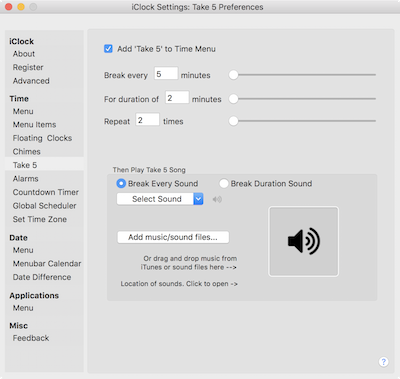
Mazingira
Kuwasha / kuzima "Ongeza Chukua Menyu 5 kwa Wakati" - anaongeza 'Chukua 5' kwenye Menyu ya Wakati. Unapokuwa unapata kiunga cha Anza, Simama na Mapendeleo.
Mipangilio ya mapumziko, muda, na idadi ya nyakati za kurudia vipindi.
Sauti za Kuanza kwa Mapumziko na Mwisho wa Kuvunja.
TIP: Kumbuka 'Chukua Tano' na Dave Brubeck ni MP3 nzuri ambayo unaweza kutumia kwa Break kila sauti (urefu wa mapumziko).
Muda: Kengele
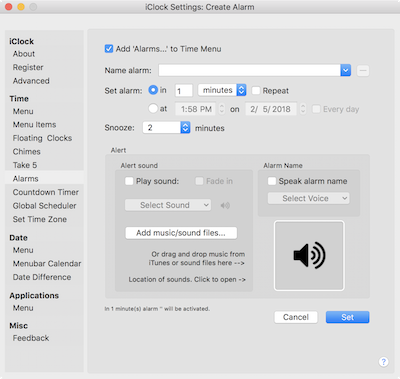
Sanduku la kuangalia kuwasha / kuzima onyesho la "Ongeza 'Kengele ...' kwenye Menyu ya Wakati 'kwenye Menyu ya Wakati.
Chini ya hii, unaweza kutaja, kuweka saa, tarehe na sauti za kengele. Chagua 'Futa' au 'Futa kwenye menyu ili kusimamisha kengele.
Wakati: Wakati wa Kuhesabu
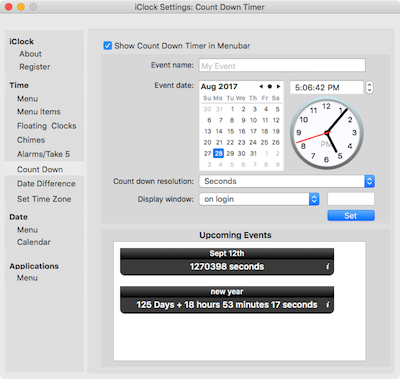
Weka wakati wa kuhesabu hadi. Mfano ingia Desemba 31, usiku wa manane kwa Miaka Mpya.
Azimio la kuhesabu - kama siku, masaa, dakika, sekunde kuona kipima muda.
Dirisha la onyesho - linaweza kufungua dirisha la kuhesabu kila wakati unapoingia, kuamka kutoka usingizi, moja wapo ya hayo.
Ndani ya siku - weka idadi ya siku kabla ya hafla ambayo unataka kuanza kuona kipima muda.
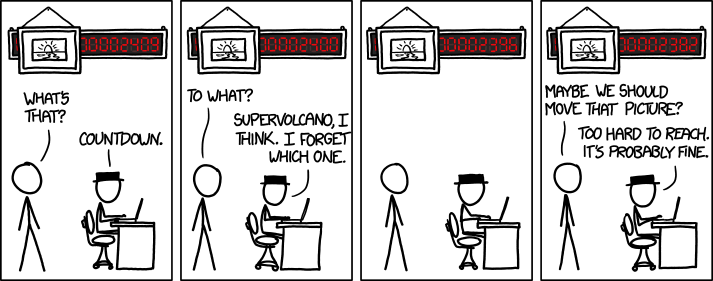
Wakati: Mratibu wa Ulimwenguni
Zana ya kusaidia yeyote kupanga mkutano wa saa nyingi wa simu.
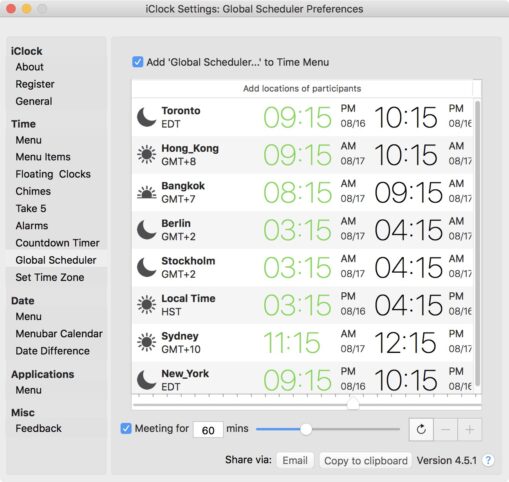
Je! Umewahi kulazimika kupanga simu ya mkutano na watu katika maeneo tofauti tofauti? Inaweza kuwa ngumu sana kujua jinsi ya kuungana na watu 3+ katika maeneo tofauti na sio kuwapata wakati wa chakula cha mchana, chakula cha jioni, kulala au kuamka tu. Mratibu wa Ulimwenguni ni zana ya kupanga hii kwa njia ya haraka na rahisi.
Wakati: Saa ya saa
Sehemu ya saa ya kusimama ya iClock hukuruhusu kuhesabu, kuhesabu chini (kutoka kwa muda uliowekwa), simama, weka upya na ubadilishe mipangilio. Mipangilio inaonekana kama skrini hii ya kulia.
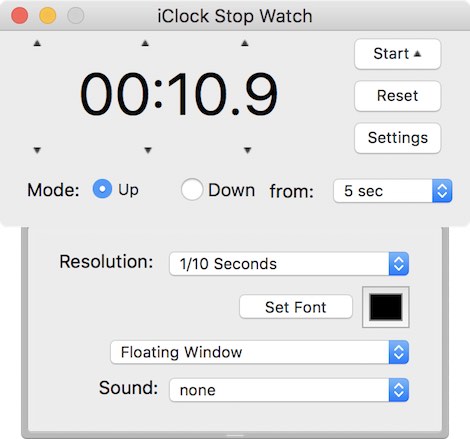
Anza - anza na simama na kitufe hiki.
Rudisha - rekebisha kila kitu kuwa 0.
Azimio - weka usahihi wa utatuzi wa wakati.
Weka herufi - weka rangi ya fonti inayotumiwa kuonyesha nambari.
Dirisha la kawaida au la kawaida - menyu kunjuzi inaruhusu kuchagua kidirisha cha kawaida ambacho kinaruhusu dirisha la Stopwatch kuzunguka kutoka mbele hadi safu ya nyuma ya windows. Au chagua kidirisha kinachoelea ili iwe juu kila wakati na inayoonekana.
Sauti - inaruhusu kuchagua moja ya sauti nyingi za kucheza wakati hesabu inafikia 0.
Wakati: Weka Zoni ya Saa
Inakupeleka kwenye jopo la kudhibiti la Apple kubadilisha eneo la saa. Hapa kuna kiunga cha ramani nzuri ya Kanda za Wakati wa Kawaida
Wakati: Njia nyepesi / Giza
Njia ya Giza ya Apple inaongeza chaguo mpya mpya kwa muonekano wa Mac… .lakini haikupi njia ya haraka au njia ya moja kwa moja ya kubadili kutoka kwa hali ya nuru kwenda kwenye giza. iClock inadhibiti wakati, sasa inaruhusu kudhibiti Nuru / Njia ya Giza ndani ya wakati yenyewe !!!
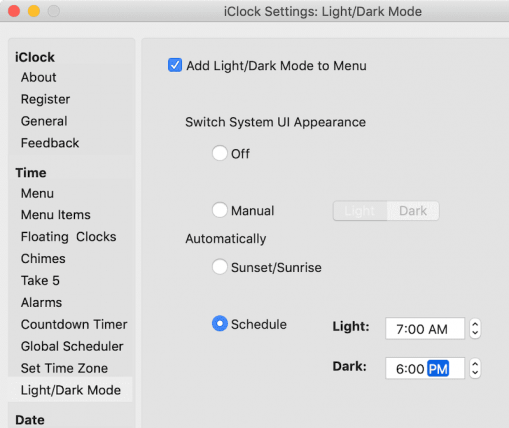
Badili Nuru kiatomati wakati wa kuchomoza jua na Giza wakati wa machweo kuokoa macho yako. Badili njia kiotomatiki kwa wakati maalum. Au ubadilishe mwenyewe kupitia kipengee cha menyu ya iClock kutoka kwenye menyu ya menyu.
Na Apple alisema, "Wacha iwe mwanga, ”Na kulikuwa mwanga katika Mac OS UI. Apple iliona kuwa mwanga ilikuwa nzuri, na ikatenganisha mwanga kutoka giza katika Mac 10.14"- Kitabu cha Ajira
Upendeleo hapo juu katika iClock ni kwa kubadilisha na otomatiki ya Nuru / Njia ya Giza ya Apple.
- Ongeza Modi ya Mwanga / Giza kwenye Menyu ya Wakati - inaruhusu kuiongeza kwenye Menyu ya Wakati kuifanya iwe njia rahisi sana ya kubadili njia. Fanya. Hii ni rahisi sana.
- Uonekano wa UI wa Mfumo - inaruhusu ubadilishaji wa haraka katika upendeleo kuwa mwanga au giza.
- Badilisha Mwonekano Saa - inatoa njia 3 za kubadili njia.
- kwa mikono (ambayo inazima hali yoyote ya kiotomatiki iliyowekwa hapo awali).
- moja kwa moja wakati wa kuchomoza jua na machweo
- moja kwa moja kupitia ratiba yako ya kawaida
Tarehe: Menyu
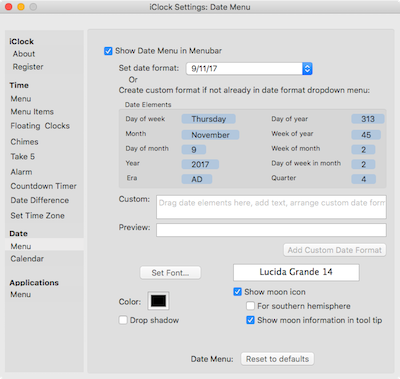
Sawa sana na kuweka wakati kwenye menyu ya menyu hapo juu.
Weka Umbizo la Tarehe - chagua kutoka kwa menyu kunjuzi yoyote ya fomati za tarehe zinazotumiwa sana.
or
Unda muundo wa kawaida - kwa kuburuza vidonge vya samawati kama ile inayosema Alhamisi kwenda chini kwenye uwanja ulioitwa Custom. Mara moja pale ikiwa kidonge kina pembetatu inayoelekea chini na inachagua kutoka kwa chaguzi kama kwenye skrini iliyo hapo chini.
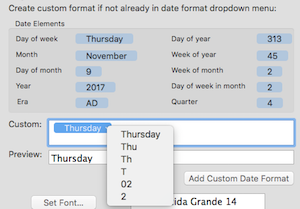
Endelea kufanya uteuzi unayotaka kuunda muundo wako wa kawaida. Bonyeza 'Ongeza Fomati ya Tarehe ya kawaida' na itaongezwa chini ya menyu kunjuzi (iitwayo 'Weka Tarehe ya Tarehe') ya fomati zinazotumiwa sana. Huko unaweza kuchagua na kuitumia.
Inawezekana pia kuongeza uakifishaji na herufi zingine kati ya vidonge kama koma.
Chaguo jingine ni kuchapa Misimbo ya tarehe ya Unicode moja kwa moja kwenye uwanja wa 'Desturi:'. Nambari hizo kama, yyyy.MM.dd G 'katika' HH: mm: ss zzz inaweza kutoa matokeo kama 1996.07.10 BK saa 15:08:56 PDT.
Tarehe: Kalenda ya Menyu
Hapa unaweza kuweka kalenda inayoonekana unapobofya tarehe kwenye menyu ya menyu. Unaweza kuchagua TinyCal au BigCal.
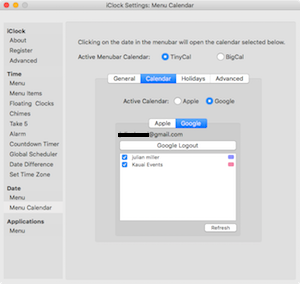
TinyCal: ni ndogo. Inaweza kuonyesha miezi 1 hadi 12. Inaweza kuonyesha hafla zako, likizo na vitu vingine ambavyo Apple au Google wanazo katika kalenda zao. Kwa madhumuni ya watu wengi, TinyCal ni kamilifu.
BigCal: inaweza kubadilika. Inaweza kuwa na msingi, siku, tarehe, katika fonti tofauti, rangi, na saizi. Haiwezekani kuonyesha hafla sasa. Unaweza kutumia BigCal kama kalenda inayoweza kuchapishwa.
Baada ya kuchagua kalenda unayotaka kuonekana unapobofya tarehe kwenye menyu ya menyu chagua ama kalenda ya Apple au Google.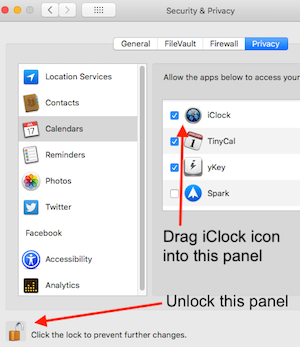
Kwa Kalenda ya Google: chagua Google na uingie. Itafungua kivinjari chako na kuuliza sifa zako za Google ili kutoa idhini ya TinyCal kukuonyesha maelezo yako ya Kalenda ya Google.
Kwa Kalenda ya Apple: chagua Apple. Ili kutumia Kalenda ya Apple unahitaji kuiruhusu kwenye paneli ya Mipangilio ya Mfumo wa Usalama na Faragha. Ili kufanya hivyo, fungua kidirisha hicho, ifungue na uburute aikoni ya programu ya iClock hadi eneo la Kalenda kwenye paneli ya Mipangilio ya Mfumo:Usalama na Faragha. Inaonekana kwenye skrini hapa chini.
Tarehe: Tarehe Calculator Calculator
Chagua tarehe ya mwanzo na mwisho na upate tofauti ya nambari na kifungu cha kibinadamu kwa urefu huo wa wakati.
Maombi: Menyu
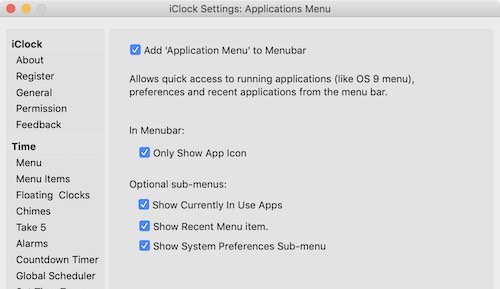
Inaonekana kama hii
Washa Menyu ya Maombi - zima / zima orodha mpya ambayo ina programu tumizi zote. Chagua programu ili ubadilishe.
Onyesha tu aikoni ya programu - badala ya jina onyesha tu ikoni ya programu.
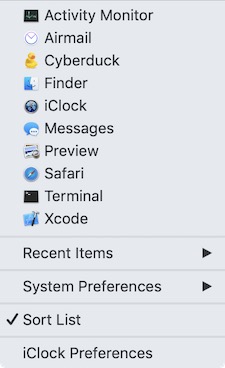
Menyu ndogo za hiari:
Onyesha programu zinazotumika sasa - onyesha menyu ndogo ya programu zinazotumika.
Onyesha programu za hivi majuzi - onyesha menyu ndogo ndogo ya programu zilizotumiwa hivi karibuni.
Onyesha menyu ndogo ya mapendeleo ya mfumo - onyesha paneli ndogo za kudhibiti mfumo.
Menyu ya programu inaonekana kama picha ya skrini hapo juu kulia.
- Menyu ya Wakati - ukichagua wakati inaonekana kama hii (kulia). Inaonyesha saa za ndani kwenye upau wa menyu. Katika menyu iliyo hapa chini inaweza kuonyesha IP ya Ndani na Nje, orodha ya miji yenye saa za ndani duniani kote, Kengele, Chukua 5 na zaidi. Vipengee vingine vimewashwa kwa chaguo-msingi, vingi havijawashwa. Kurekebisha kuonyeshwa kwenye upau wa menyu na kwenye menyu iliyo hapa chini nenda kwenye paneli ya mapendeleo. Paneli ya mapendeleo inaweza kuchaguliwa kutoka kwa menyu hii. Unaweza kuona Mapendeleo yaliyoangaziwa hapa chini kwenye picha ya skrini hii.
- Tarehe ya Menyu - inaonyesha tarehe kwenye menyu ya menyu. Bonyeza juu yake ili kuonyesha kalenda.
- Menyu ya Programu - inaonyesha ni programu zipi zinazoendeshwa na inaweza kwa hiari kuonyesha programu zilizotumiwa hivi majuzi na mapendeleo ya mfumo.
Maombi: Kengele ya Laptop
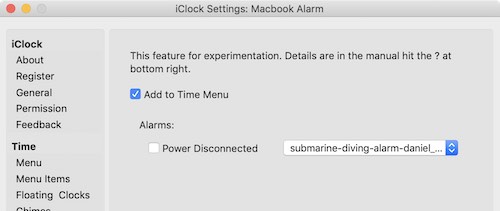
Hii inaweza kuwa muhimu kwa wamiliki wa laptop ambao ofisi yao iko katika Starbucks au duka lingine la kahawa. Au katika mkahawa au uwanja wa ndege na wanahitaji kutumia choo au kuzungumza na mtu na hawataki kuweka macho yao kwenye kompyuta yao ndogo kila wakati.
Njia inavyofanya kazi ni wewe kuziba laptop yako. Tia alama kwenye kisanduku cha kuangalia cha 'Umekatishwa Nguvu' kwenye skrini ya skrini (hapo juu) na moja ya sauti itaondoka wakati wewe (au mtu mwingine) ukikata umeme. Sauti zinapiga masikio (kulingana na jinsi unavyoweka sauti) na huduma hii ni ya majaribio kwa hivyo tunapendekeza ujaribu mwenyewe. Jifunze jinsi ya kuipokonya silaha haraka. Kinachohitajika kupima ni kuvuta kamba kisha… Ah Ohhhhh Gaaaa !!!!!
Kutumia TinyCal
Inaonyesha Miezi Nyingi
TinyCal inaweza kuboreshwa kuonyesha miezi 1, 2, 3 au 12 kwa wakati mmoja. Onyesho linaweza kupangwa kuwa refu au pana.
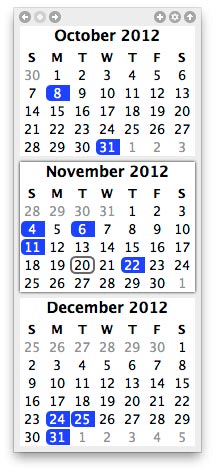
Kalenda ya Google
TinyCal inaweza kuonyesha Kalenda za Google za umma kwa likizo kwa nchi 40 tofauti, kutoka Australia hadi Vietnam. Inaweza pia kuonyesha hafla kutoka kwa Kalenda yako ya kibinafsi ya Google. Picha ya skrini ifuatayo inaonyesha likizo kutoka USA kwa samawati na kalenda ya kibinafsi yenye rangi nyekundu.
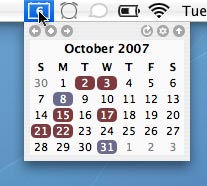
Kalenda maalum
TinyCal inaweza kuboreshwa kuonyesha kalenda zingine, kama vile Buddhist, Kiebrania, Kiislamu, na Kijapani. Picha ya skrini ifuatayo inaonyesha kalenda ya Kiebrania na sikukuu za Wayahudi
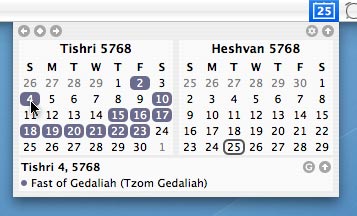
Chozi-Mbali
Dirisha la TinyCal ni orodha ya machozi ambayo inaweza kuwekwa tena mahali popote kwenye skrini.
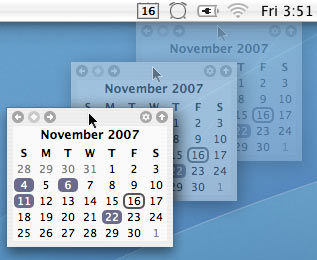
Matukio ya Leo
Katika dirisha la TinyCal, tarehe ya leo imezungushwa. Kwa kuongeza, ikiwa kuna matukio yoyote yanayotokea leo, yanaonyeshwa kwenye ikoni ya upau wa menyu. Katika picha ya skrini ifuatayo, pembetatu ya bluu katika sehemu ya chini ya kulia inaonyesha kuwa kuna tukio leo.
![]()
Udhibiti
Udhibiti wa kimsingi umeonyeshwa kwenye skrini iliyo hapo chini.
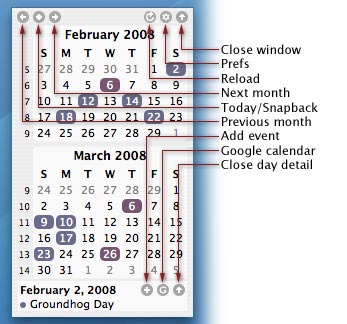
| Funga dirisha | Funga dirisha la TinyCal. |
| Mapendeleo | Onyesha jopo la upendeleo. |
| Reload | Pakia tena matukio kutoka kalenda za kibinafsi za Google. Inapatikana tu wakati kuna kalenda za kibinafsi zimewezeshwa. |
| Mwezi ujao | Hoja kwa mwezi ujao. |
| Leo / Snapback | Nenda kwa mwezi wa sasa, ikiwa umehamia mwezi tofauti. Rudi kwa mwezi uliopita ikiwa uko kwenye mwezi wa sasa. |
| Mwezi uliopita | Nenda kwa mwezi uliopita. |
| Kalenda ya Google | Nenda kwenye Kalenda ya Google. Inapatikana tu wakati kuna kalenda za kibinafsi zimewezeshwa. |
| Funga undani wa siku | Funga onyesho la maelezo ya siku (kidirisha cha chini). |
Unda Tukio
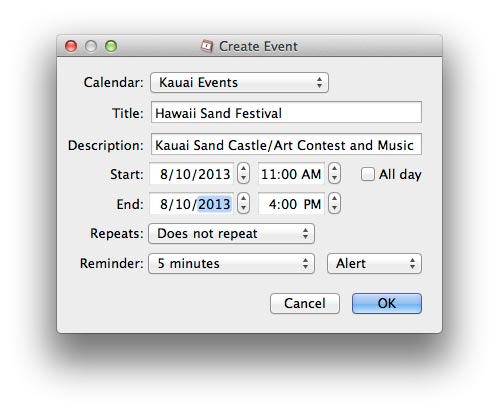
Prefs Mkuu

![]() Ili kufikia upendeleo wa jumla (hapa chini) bonyeza ikoni ya upendeleo (gia) 2 kutoka juu kulia kalenda ya kushuka.
Ili kufikia upendeleo wa jumla (hapa chini) bonyeza ikoni ya upendeleo (gia) 2 kutoka juu kulia kalenda ya kushuka.
Ndani ya ujumla kidirisha cha upendeleo unaweza kugonga kitufe cha kuacha kuacha programu.
Ndani ya ujumla kidirisha cha upendeleo, unaweza kubadilisha idadi ya miezi iliyoonyeshwa kwenye faili ya Kuonyesha orodha. Unaweza kuchagua kutoka 1, 2, 3, au miezi 12, kwa usanidi mrefu au pana.
Kutumia ukubwa menyu, saizi ya kuonyesha inaweza kuweka ndogo, kati, au kubwa.
Kuchukua kalenda tofauti na mpangilio wa upendeleo wa Mac OS X Kimataifa, tumia Kalenda ya Mila menyu
Matukio Mapendeleo
Ndani ya matukio kidirisha cha upendeleo, unaweza kuchagua ni matukio gani ya Kalenda ya Google ambayo ungependa kuonyesha. Ili kubadilisha rangi ya hafla hiyo, bonyeza kitufe cha kulia. Kuchagua likizo ya kitaifa (chini kushoto) inaonyesha kwenye kalenda (chini kulia).
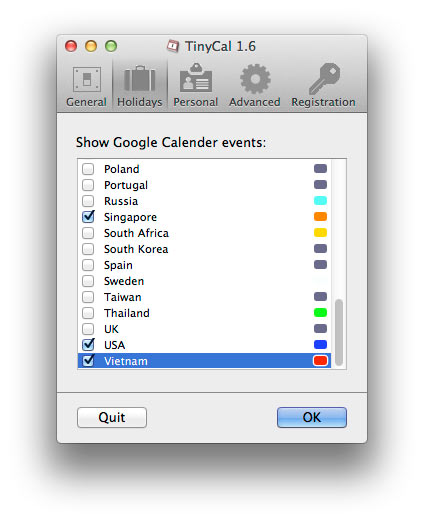
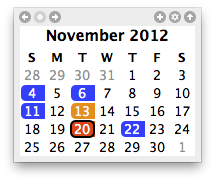
Maswali
Q: Ninasimamishaje kengele
A: Chagua 'Futa' au 'Futa kwenye menyu.
Q: Ninawezaje kuwa na saa kadhaa zinazoelea ninazotumia (hali ya eneo-kazi) kuonekana kwa mpangilio wa maeneo yao?
A: Kwenye kitufe Kanda za Wakati / Maeneo yaliyoonekana kwenye skrini iliyo hapo chini unaweza kuburuta maeneo kwa mpangilio wowote unayotaka waonyeshwe. Zilizomo kwenye safu ya F ndizo zinaonyeshwa kwa saa zinazoelea.
Q: Je! Ninaondoaje iClock?
A: Ni programu ondoa tu programu.
Q: Nilibadilisha fonti kwenye menyu ya saa na sasa nambari zinasababisha nambari kupanua na kufanya mkataba kwenye upau wa menyu?
A: Unahitaji kutumia fonti ya nafasi moja. Unaweza kufungua programu ya Kitabu cha herufi cha Apple na uchague 'Fonti za Upana Zisizohamishika' kwenye upande wa kushoto wa programu ili kuziona na kuchagua moja.
A: Programu ya iClock iko kwenye folda ya programu. Faili za upendeleo ziko hapa:
Watumiaji: Maktaba: Mapendeleo: com.plumamazing.iClock.plist
Mtumiaji: Maktaba: Msaada wa Maombi: Programu ya Hati: barafu: maeneo ya barafu
A: Nenda kwa upendeleo na kwa iClock: Advanced na kuna kisanduku cha kuangalia hapo ambacho kikiwashwa kitafanya iClock isionekane kizimbani au swichi ya programu.
A: Katika kidirisha cha mipangilio ya mfumo:tarehe na saa, weka alama kwenye kipengee cha 'saa-24' kinachoonekana hapa katika Mac OS 13, 14 au toleo jipya zaidi.
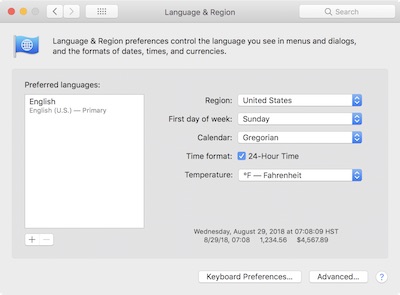
A: Bofya hapa kwa kidirisha cha mipangilio ya mfumo ambapo unazima Saa ya Apple iko kwenye kiungo hiki cha Mac OS 13, 14+
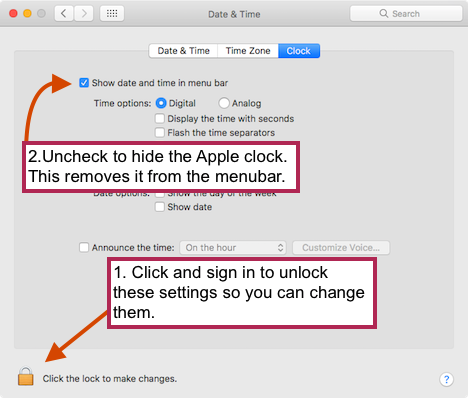
1. Bonyeza ikoni ya kufuli ili kuifungua na itauliza nywila yako kubadilisha mpangilio huu. Basi
2. Ondoa alama kwenye "Onyesha tarehe na wakati katika mipangilio ya mwambaa wa menyu kuzima saa ya Apple.
Q: Niko kwenye Mac OS 11.0 kwenye menyu fonti hupotea kwa sababu mandharinyuma meusi hutoka damu.
A: Ukipata kwamba uwazi mpya wa upau wa menyu katika Mac OS 11 unafanya fonti kutoweka kwa sababu mandharinyuma meusi hutoka damu basi unaweza kuzima uwazi huo katika Mipangilio ya Mfumo huu:Ufikivu:Onyesha na uzime kwa kuchagua 'Punguza uwazi'. .
Q: 'Anza kuingia' haionekani kufanya kazi?
A: Fungua Mapendeleo ya iClock na uende kwa iClock: Prefs za Jumla, zima 'Zindua kila wakati kwenye uanzishaji wa Mac'
Nenda kwa Mipangilio ya Mfumo:Jumla:Vipengee vya Kuingia na ufute vipengee vyote vya kuingia kwa iClock ikiwa vipo.
Kisha zote zikiwa zimefunguliwa, kwanza katika iClock washa 'Zindua kila wakati kwenye uanzishaji wa Mac' na uangalie katika Mipangilio ya Mfumo: Jumla: Vipengee vya Kuingia na utaona kipengee cha iClock kikitokea kwenye orodha hiyo. Washa/zima mara chache kitangulizi cha jumla cha iClock 'Zindua kila wakati kwenye uanzishaji wa Mac' na utaona kipengee cha iClock kikitokea na kutoweka katika Mapendeleo ya Mfumo:Watumiaji&Vikundi:Vipengee vya Kuingia vinavyoonyesha kuwa sasa vimewekwa.

Kununua
"Wakati ni pesa." - Benjamin Franklin
"Kamwe usisitishe kesho kesho raha ambayo unaweza kuwa nayo leo."- Aldous Huxley
Kutoka kwa Plum Amazing, iClock inatoa jaribio la bure la siku 30. Inaendelea kufanya kazi baada ya siku 30 lakini baada ya jaribio la bure kununua programu ili kuunga mkono kuendelea kwa mageuzi.
Watumiaji wa awali pia watapewa bei maalum. Ununuzi kwa wingi hupunguza bei kwenye duka letu kiotomatiki.
Watumiaji waliosajiliwa hupata:
- Kitufe cha leseni ya kuondoa mazungumzo ya ukumbusho na skrini ya mwangaza.
- Ujuzi ambao unashiriki katika uvumbuzi wa iClock.
- Ufikiaji wa huduma zote za iClock
Baada ya usajili, watumiaji hutumia barua pepe moja kwa moja na mara moja kutoka kwetu na maelezo na ufunguo wa leseni (kiungo) kufungua iClock kwa urahisi.
Wakati ni kitu cha thamani zaidi ambacho mtu anaweza kutumia. - Theophrastus
Msaada

“Wakati unapoa, wakati unafafanua; hakuna hali inayoweza kudumishwa bila kubadilika kwa muda wa masaa. ” - Mark Twain
Tunapenda kusikia kutoka kwako. Tafadhali tujulishe yako mapendekezo na mende hapa.
Ah, jambo la mwisho, angalia podcast 99% Invisible kuchukua kwa wakati: https://overcast.fm/+DBRb2eU
Mtumiaji Rave
"Wakati umewekwa kwa usawa kwa watu wote lakini watu hawatumii wakati wao kwa usawa." - Julian von Boolean
Barua pepe sisi na rave yako.
“Nilijaribu kufungia barafu kwa sababu nilikerwa na kutoweza kuona tarehe kwenye baa. Nilipokwenda kulipia, niliona nakala ya kunakili na niliamua kuijaribu kwa sababu mara nyingi ninataka kunakili fancier kidogo. Labda sitatumia chaguzi za hali ya juu zaidi, lakini nataka vitu rahisi vifanye kazi vizuri. Asante, Mh. ” - Dk Edward Catmull, mmoja wa waanzilishi wenza wa Pstrong. Alikuwa Rais na CTO wa Pstrong na sasa ni Rais wa Studios za Walt Disney na Pstrong.
"Na kazi yangu, sijui kamwe kazi yangu itanichukua kona gani za ulimwengu. Kiolesura rahisi cha angavu cha iClock huwa hainiruhusu kamwe. Kwa mtazamo wa haraka kwenye menyu ya kuvuta, naona ni wakati gani ni wapi nilipo… .nako kwenda ... na wapi nimekuwa. Kwa mbofyo mwingine, ninaweza kuangalia hali ya hewa katika mwishilio wangu unaofuata. Ni zaidi ya saa ya dijiti ya Mac. " - Kevin Rafferty, msimamizi wa athari za kuona "Nne ya kupendeza: Kuinuka kwa Surfer ya Fedha", "Star Wars: Sehemu ya I - Tishio la Phantom", "Ulimwengu uliopotea: Jurassic Park" na sinema zingine nyingi.
"Ni ngumu kufikiria kwamba utendaji mwingi unaweza kuingizwa kwenye" saa "!" - Guy Kawasaki, Mwandishi, Blogger, Mwinjilisti, na Mjasiriamali.
“IClock inaokoa muda! Kwa mara nyingine nimepata zana muhimu kutoka kwa Programu ya Hati. iClock elegantly inatoa usawa sawa wa utendaji na huduma. Hakuna kuchimba - hakuna bloat; zana rahisi tu kusaidia kudhibiti saa yangu, wakati wangu, Mac yangu. ” - Rand Miller, mwundaji mwenza wa Myst na Riven
“Asante sana. Programu nzuri! ” -David Bogart, Mtendaji wa VP & COO, Ontario Innovation Trust
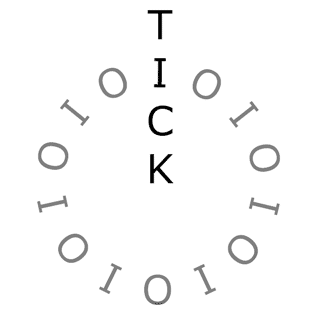
“IClock mpya ni bora na ni thabiti sana. Napenda pia viungo vyote kwa wavuti anuwai. Ninapenda sana kuweza kutazama kwa urahisi kwenye baa na kuona siku na tarehe pamoja na ninaona kalenda ya kunjuzi ikiwa muhimu kwa kuwa inaorodhesha vitu vya kalenda ambavyo vinakuja. Bora! ” - Kerry Dawson
"Wakati mzuri niliowahi kuwa nao !!!!" - Charles Henry, Pantech Inc.
“Ninapenda iClock. Haijatengenezwa tu kwa kuvutia, ni muhimu sana, pia. Licha ya huduma zake zote za wakati, nilifurahi nilipoona kuwa imerejesha menyu kunjuzi ya programu wazi. " - James Henry Rubin, Profesa na Mwenyekiti, Idara ya Sanaa, Chuo Kikuu cha Jimbo la New York
“Kipengele ambacho kilinivutia kwa iClock ilikuwa orodha ya wakati wa eneo. Kama unavyojua uuzaji wa programu ni ulimwenguni kote kwa sababu ya mtandao. Wakati ninahitaji kupiga simu nje ya nchi nahitaji kujua ni wakati gani katika nchi hiyo. Nimetumia bidhaa zingine ambazo zinahitaji kuendesha programu kuona nyakati, au programu ambayo hujazana kwenye desktop na saa. iClock ni rahisi, isiyo ya kuvutia na ya haraka. Asante kwa programu muhimu sana lakini rahisi kutumia. ” - David Parrish
"IClock ni AJABU! Unapaswa kujaribu kupata Apple ili kuijumuisha na mashine zao zote! Nafurahi nimeipata. Asante! ” - John Kingdon
“Sikuweza kuishi bila iClock sasa. Ninaipenda kwa sababu ni rahisi sana, lakini ina sifa nyingi za nguvu. Ninashangazwa kila wakati na kile inachoweza kufanya. ” - Anil K Solanki
"Mimi ni mwendeshaji wa redio ya ham na ninataka tu wengine wajue kuwa iClock 2 inatoa huduma mpya muhimu kwa hams. Toleo jipya la 2.0 inasaidia viungo vya wavuti vyenye msaada pamoja na huduma zingine nyingi muhimu kuifanya iwe chombo kizuri sana kwa waendeshaji wa HAM. Ninatumia iClock kwa mabadiliko ya wakati, kalenda inayofaa ya kutafuta tarehe (inazindua iCal wakati unataka kuingiza kitu), Kengele, Hifadhi na zaidi. Ujumbe muhimu ni Mark Fleming mwandishi anavutiwa na hams zingine za viungo zinaweza kupata faida. " - Steve Hellyer

"Wakati sio thabiti zaidi kuliko nyota. Kasi ya wakati na kujipinda kuzunguka sayari na jua, ni tofauti milimani kuliko kwenye mabonde, na ni sehemu ya kitambaa sawa na anga, ambacho hupinda na kuvimba kama bahari.”- Delia Mmiliki, Ambapo Crawdads wanaimba
iClock inafanya kazi kwa wakati. Hapa kuna programu zinazofanya kazi na ubao wa kunakili na nyingine yenye picha na video. Zote mbili na plum ya kushangaza ambayo unaweza kufurahiya kujaribu bila malipo: